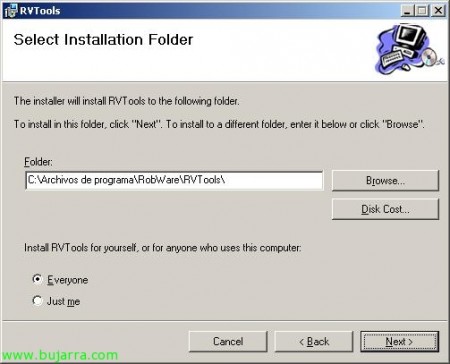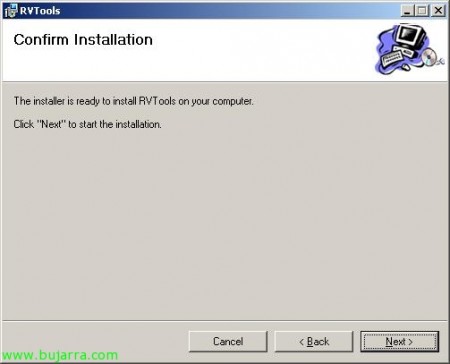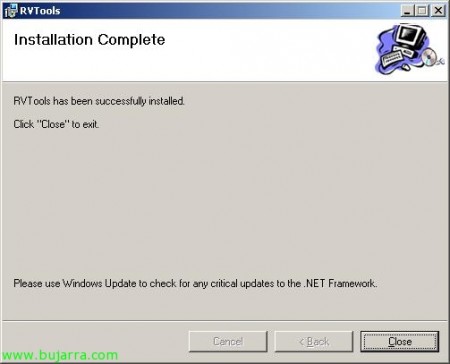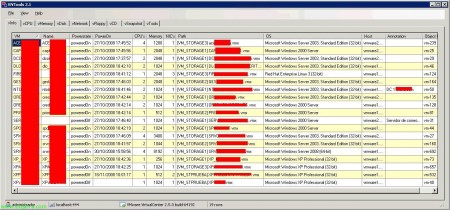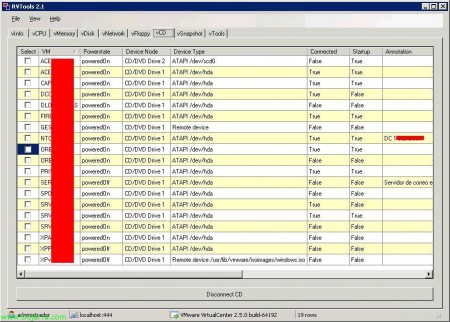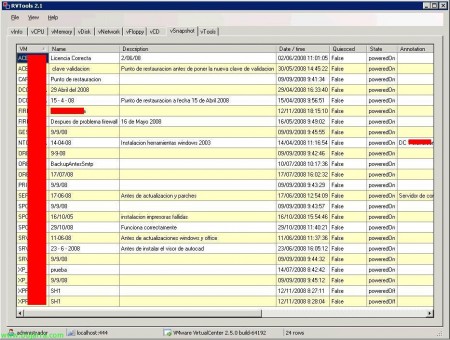Usant RVTools per facilitar la nostra administració virtual
Vtools és ideal per gestionar el nostre entorn virtual basat en VMware Infrastructure, o el que és el mateix, para VMware VirtualCenter o VMware ESX server, només suporta la versió 2.x de VirtualCenter i la 3.x delst host ESX. Amb aquesta eina gratuïta podrem administrar informació genèrica de les màquines virtuals, els seus CPU's virtuals, la seva memòria RAM virtual, els seus discos durs virtuals, les seves xarxes virtuals, les seves unitats de CD virtuals, disqueteres virtuals, snapshots i el més important per a mi, l'estat de les VMware Tools!!! Amb el que podrem tant com desconnectar unitats de CD o disketeres com actualitzar les VMware Tools en conjunt!!
El primer de tot, ens anem a la web oficial i ens descarreguem el producte (www.robware.net). Comencem amb la intal·lació que és bastant senzilla, ens el podem instal·lar al nostre PC i des d'aquesta eina connectar-nos al VirtualCenter o a un ESX. “Next”,
Seleccionem el path d'instal·lació, per defecte “C:Arxius de programaRobWareRVTools”, “Next”,
“Next” per començar la instal·lació,
… esperem un parell de segons mentre finalitza…
Instal·lació completa, posem en “Close”,
Obrim l'accés directe que ens deixa “Shortcut to RVTools.exe”,
Indiquem el nom del servidor VirtualCenter i el seu port (si no és el 443 predeterminat) o ESX, uns credencials per entrar i posem en “Login”,
Aquesta és la primera finestra, 'vInfo', aquesta ens mostra informació genèrica de les màquines virtuals: nom de la mv, encesa/apagada, hora d' inici de la mv, nombre de vcpus, RAM asiganada, número de NIC' s, directori de configuració, notes, nom del host, sistema operatiu, i ID de l' objecte VI SDK.
La pestanya 'vCPU’ mostra de cada màquina virtual: el seu número de vCPU' s, Màx. CPU, ús de CPU, prioritat, reserves, notes, nom del host ESX i Sistema Operatiu,
La pestanya 'vMemory’ mostra per a cada màquina virtual: Memòria RAM assignada, Ús màxim de la memòria, Memòria RAM normal, memòria client, memòria del host, prioritat, reserva, límits, notes, nom de host ESX i el Sistema Operatiu de la màquina client.
La pestanya 'vDisk’ mostra per a cada màquina virtual: tots els discos virtuals que té, capacitat del disc, espai lliure al disc, percentatge lliure, notes, nom de host ESX i Sistema Operatiu de la MV.
La pestanya 'vNetwork’ mostra: estat de l' adaptador, ID, nom de la xarxa connectada o no, direcció MAC, adreça IP, notes, nom de host ESX i el Sistema Operatiu.
La pestanya 'vFloppy’ mostra: Estat, nom, etiqueta, Connectat?, Connectat a l' arrencada, notes, nom de host i el nom del sistema operatiu. És possible desconnectar el disquet de les màquines virtuals que ens interessi polsant “Disconnect Floppy”,
La pestanya 'vCD’ mostra: Estat, nom, dispositiu CD de host o imatge ISO connectada, Connectat?, Connectat a l' arrencada, notes, nom de host ESX i el Sistema operatiu. És possible desconnectar la unitat CD de les màquines virtuals que ens interessi polsant “Disconnect CD”,
La pestanya 'vSnapshot’ mostra els snaphosts existents:nom, descripció, data / hora de la instantània, valor quiesced ¿?, estat, notes, nom de host ESX i el sistema operatiu.
I per últim, la pestanya 'vTools’ personalment la més útil de l' aplicació. Ens mostrarà principalment les MV amb l'estat dels seus Vmware Tools, i podent automatitzar actualitzacions conjuntes. Mostra la mv, el seu estat, si les VMware Tools estan bé, no o desactualitzades, versió de les VMware Tools, Si es poden actualitzar, notes, nom de host ESX i el sistema operatiu. I des del botó “Upgrade VMware Tools” podrem actualitzar les VMware Tools de totes les màquines virtuals que seleccionem.